Fredag kul hur man kör DOS-program eller spel från Windows 7 och Vista

 Har du en favoritansökan, men den var endast avsedd att köras på DOS? Windows 7 innehåller inte stöd för DOS-spel, men du kan komma runt det genom att använda en virtuell DOS-maskin på din dator. Lösningen heter DOSBox, och det är ett grovt litet program som simulerar en DOS-dator i ett fönster på din dator.
Har du en favoritansökan, men den var endast avsedd att köras på DOS? Windows 7 innehåller inte stöd för DOS-spel, men du kan komma runt det genom att använda en virtuell DOS-maskin på din dator. Lösningen heter DOSBox, och det är ett grovt litet program som simulerar en DOS-dator i ett fönster på din dator.Bara för att upprepa, när du normalt försöker ladda ett DOS-program i Windows 7, ser du ett meddelande som det i skärmbilden nedan och säger "De versionen av den här filen är inte kompatibel med den version av Windows du kör ... " bla bla bla.

Om du försöker köra DOS-programmet från kommandotolken (CMD) i Windows, kommer du också att köra in i ett annat felmeddelande som inte stöds av 16 bitar. Vi ska fixa det.
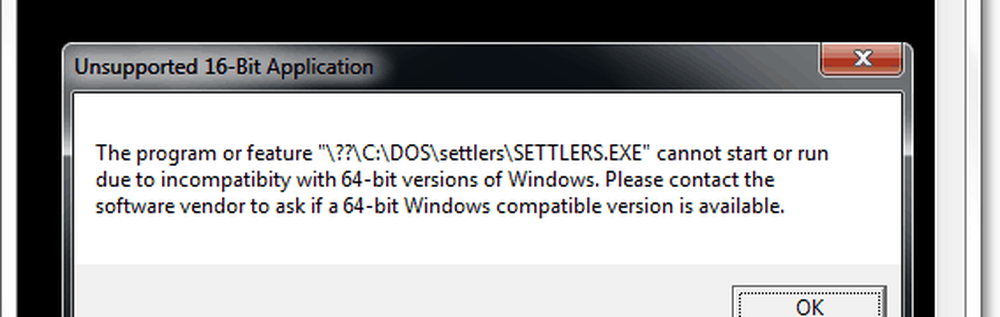
För att sparka av saker kommer vi först att demonstrera DOSBox-processen med en skärmdump och följ sedan upp den med steget Steg-för-steg groovyPost.
Screencast: Kör DOS-spel på Windows 7 och Vista med DOSBox

Steg 1 - Ladda ner och installera DOSBox
Om du kör Windows * kan du hämta det direkt från SourceForge-nedladdningssidan.
http://sourceforge.net/projects/dosbox/
Om du är på Linux eller MAC, vill du kolla hämtningssidan på DOSBox officiella webbplats.
*Observera att installationsprogrammet säger "win32", men det fungerar bra med 64-bitars versioner av Windows.
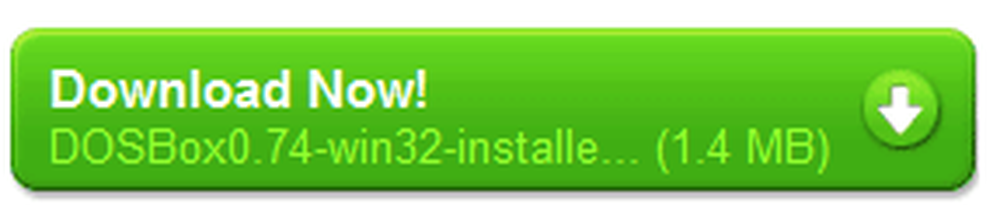
Steg 2 - Ordna dina DOS-program i en mapp
DOSBox fungerar genom att göra en enkelmonterad mapp till en virtuell C: -drivenhet. Det bästa sättet att göra detta är att sätta alla DOS-programmen i en enda mapp som C: DOS eller något liknande. Du kan bara masha alla dina filer i huvudmappen, eller om du vill vara snygg kan du ordna dem med hjälp av undermappar. Var noga med att använda kortmappsnamn så att det senare blir lättare att navigera till dessa mappar inuti DOSBox.
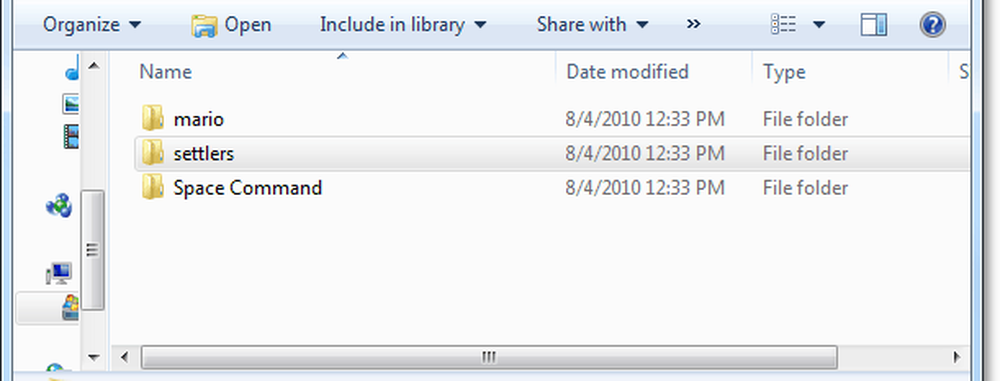
Steg 3 - Starta upp DOSBox och montera din mapp
Starta DOSBox-programmet från din startmeny eller skrivbordsgenväg. I kommandoraden DOSBox Typ i montera (kör brev efter eget val) (mappplats). Till exempel använde jag kommandot:
montera C C: DOS
Detta beror på att jag vill att min virtuella enhet ska vara C: och jag lagrade mina DOS-program i mappen C: DOS.
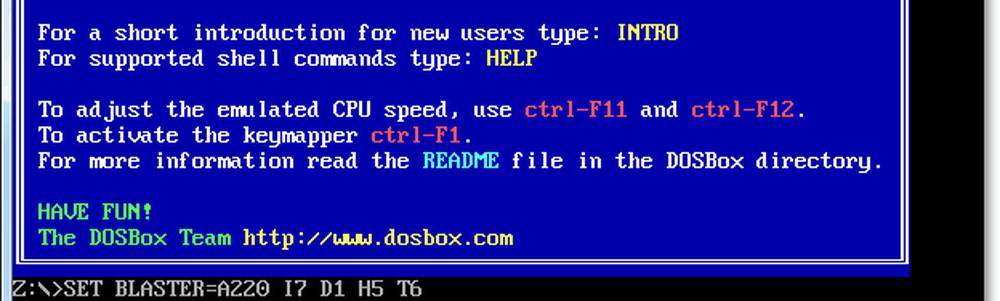
Resten av dessa steg 4-5 är bara grundläggande DOS-navigeringskommandon, om du är bekant med DOS så kan du hoppa över och ladda upp ditt program just nu!
Steg 4 - Ändra till din Root Directory och lista innehållet
Nu när du har C: -drevet nästan monterad kan du byta till den. Typ c: att gå till din C: root och sedan Typ dir för att se en lista över innehållet. Om ditt program finns i en undermapp måste du Typ cd (mappnamn) för att öppna den mappen, annars gå bara till steg 5.
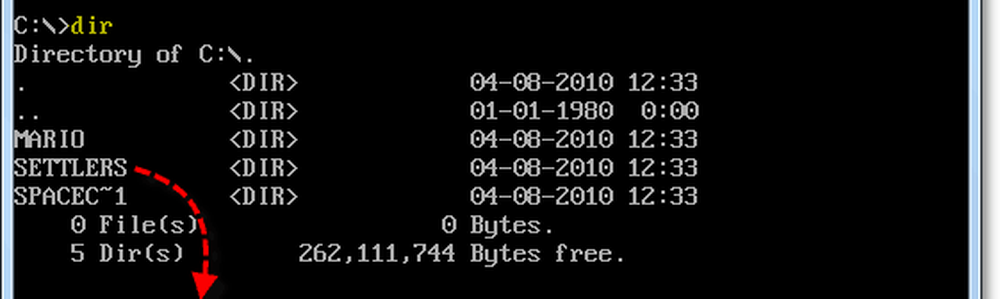
Steg 5 - Hitta och starta EXE-filen i ditt program
Om du är i den mapp som du vet att ditt program sparas i kör du dir och lista innehållet för att få exakt filnamn. Filen du vill ladda är i .exe filformat så leta efter den som har EXE efter namnet. När du bara har hittat EXE Typ de filnamn i kommandoraden. Till exempel var jag tvungen att Typ settlers.exe att starta programmet.
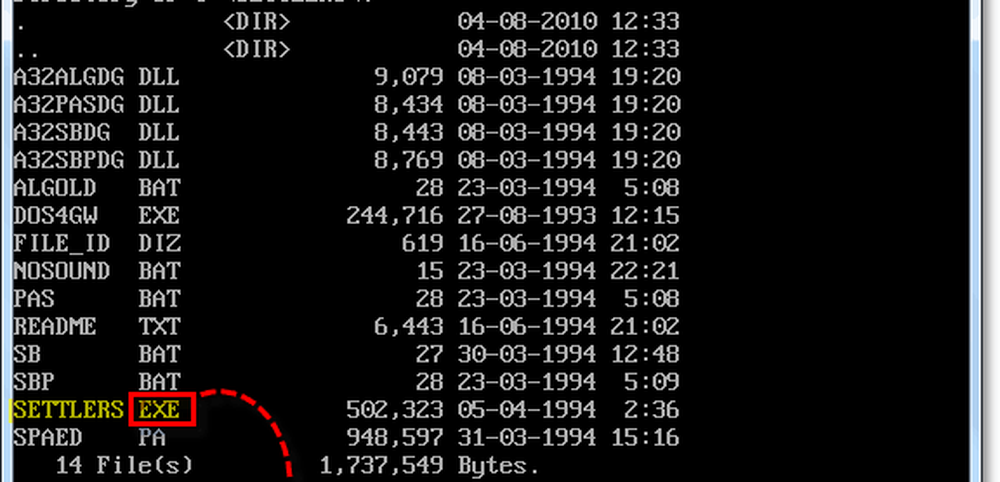
Njut av!
När du har startat .exe-filen, bör ditt program öppna och börja springa som om det var i den bra gamla 16-bitars DOS som vi känner och älskar från 1990-talet.

Snabbtangenter
Medan du använder DOSBox finns det några snabbtangenter som du kanske vill veta om för att optimera din emulerade DOS-upplevelse. Standardvärdena visas i bilden nedan.
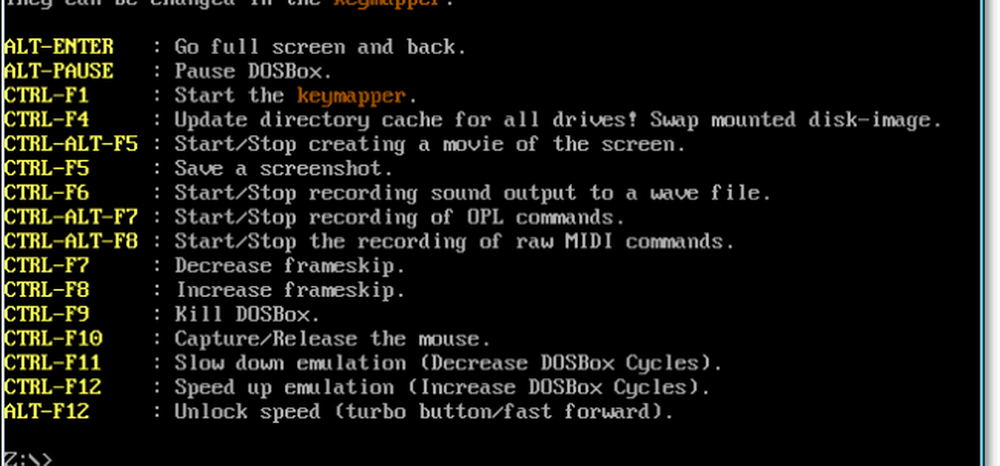
Var kan jag ladda ner gratis DOS-spel?
Som jag nämnde ovan i videon är en webbplats där du kan hämta gratis spel-ROM-skivor för DOSBox DOS Games Archive. Även om DOS Games Archive är bra, kanske du vill prova några olika webbplatser också. Här är några av våra favoriter:
- Bästa gamla spelen
- DOS-spel
- Free Game Empire
- DOS-spel på nätet
- Aaron Kelleys gratis MS-DOS-spel
Nu bara en anteckning här: några av de spel som du laddar ner kan ha fel, och du kan springa i ospelbara nivåer. Vissa spel kanske inte ens fungerar alls. Det här är en emulator, trots allt, så du kan inte förvänta dig varje spel där ute för att jobba. Ladda ner spel är enkelt - bara ladda ner ZIP-filer från någon av MS-DOS ROM-sidorna och extrahera alla filer till en tom mapp (som förklaras i videon).
Berätta för oss, vad är ditt favorit MS-DOS-spel? Om du haft den här spännande gammeldags spelartikeln kanske du också gillar "Hur man spelar Super Nintendo-spel på din dator gratis."




